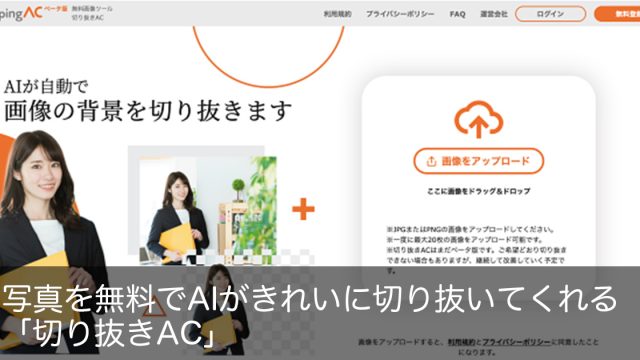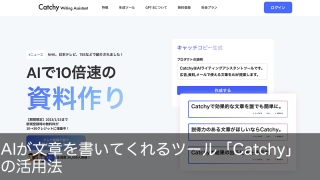「創業当時の写真をホームページに掲載したい」
「冊子に印刷されていたりプリントされたりしている写真をホームページに生かしたい」
皆さま、こんにちは。
この記事は、【データ化されていない写真をホームページに掲載したい】という方々へ向けて書いています。
ホームページに載せられる写真はデータ化されていることが条件のため、プリントされた写真を載せるにはコピー機でスキャンするか、プリント写真をカメラでさらに撮るか…が一般的ですが、スキャナー機能のあるスマホアプリを使うと、より鮮明に美しく写真をデータ化できます。
せっかくホームページに載せるのですから、できるだけきれいにデータ化したいですよね。今はスマホにインストールして使うときれいに写真をデータ化できるアプリがたくさんありますので、それらを活用します。アプリは無料のものでも性能は十分です。
写真をデータ化するアプリの中でも、私が使いやすくて安心できると感じたGoogle社製のアプリ「フォトスキャン」をご紹介します。実際にプリントされた写真をフォトスキャンを使ってデータ化してみましたが、とてもきれいにデータ化できました。
プリント・印刷された写真をデータ化する方法①アプリ「フォトスキャン」の紹介
Googleがリリースしているアプリで、iPhoneのほかAndroid版もあります。
完全無料で、会員登録せず、インストールしたらすぐ使うことができます。
▼Andoroidの方はこちら
https://play.google.com/store/apps/details?id=com.google.android.apps.photos.scanner&hl=ja&gl=US&pli=1
スキャン機能があるアプリなので、プリントされた写真や印刷冊子などをアプリを通して撮影すると、普通のカメラで撮るよりきれいにデータ化されます。
スキャン後の写真データのトリミングや補正もでき、このアプリを1つダウンロードするだけできれいにプリント写真をデータ化できます。
スマホ内にデータが保存されるので、それをパソコンに取り込み、ホームページに掲載する流れです。
プリント・印刷された写真をデータ化する方法②「フォトスキャン」で写真を撮影→スキャン
アプリ「フォトスキャン」はインストール後、すぐに利用を始められます。
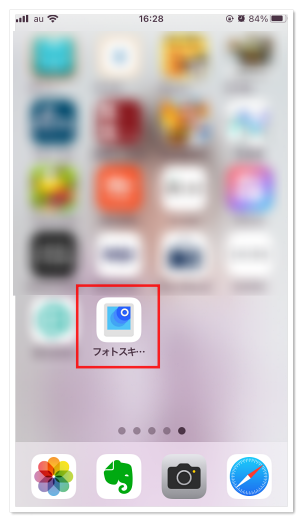 ①アプリを開いたらスキャンしたい写真にカメラを合わせます。シャッターを押すと丸が画面上に出てきます。本体を動かして、角と丸を重ねるようにします(面倒ですが、これによって写真がきれいな長方形でスキャンされます)。
①アプリを開いたらスキャンしたい写真にカメラを合わせます。シャッターを押すと丸が画面上に出てきます。本体を動かして、角と丸を重ねるようにします(面倒ですが、これによって写真がきれいな長方形でスキャンされます)。
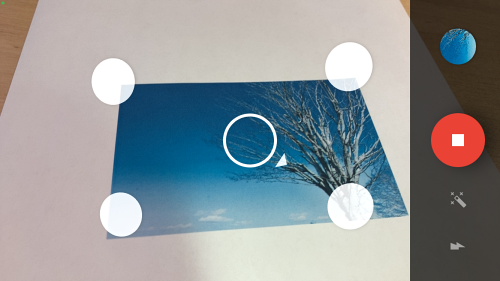 ②スキャンできたら、すぐにきれいなデータがアプリ内に保存されます
②スキャンできたら、すぐにきれいなデータがアプリ内に保存されます
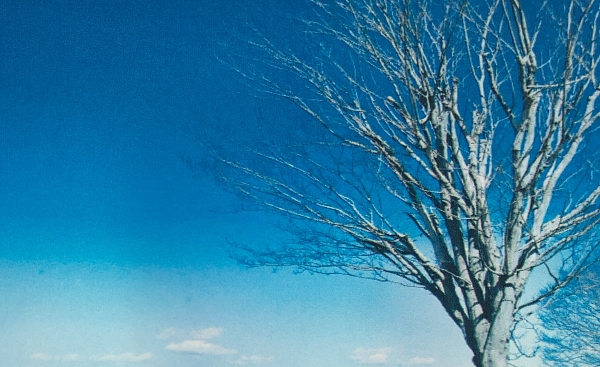 ↑保存されたデータそのままです。平行も保たれていて、きれいですよね。
↑保存されたデータそのままです。平行も保たれていて、きれいですよね。
普通に写真をカメラで撮っただけでは歪んでしまい、データできれいに再現できません。このアプリを通すことで、歪んだ写真が真っ直ぐに修正されます。
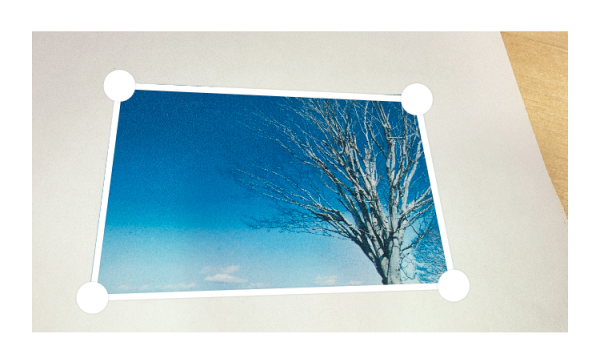 ↑写真をカメラで撮ると、このように歪みますが、アプリ内で自動補正されます。
↑写真をカメラで撮ると、このように歪みますが、アプリ内で自動補正されます。
★フレームに入れたままの写真もうまくスキャンできました
 飾っていた写真をそのままアプリでスキャン。どうなるかと思いましたが、きれいにデータ化されました。
飾っていた写真をそのままアプリでスキャン。どうなるかと思いましたが、きれいにデータ化されました。
 社内でパネルにしたり額に入れて飾ったりしている写真などもきれいにスキャンできそうです。昔の写真もホームページに掲載して、多くの人に見てもらえるようにしたいですね。
社内でパネルにしたり額に入れて飾ったりしている写真などもきれいにスキャンできそうです。昔の写真もホームページに掲載して、多くの人に見てもらえるようにしたいですね。
プリント・印刷された写真をデータ化する方法③データ化した写真をパソコンに送る
アプリでスキャンし、写真がデータ化された後は、アプリ内にデータが保存されています。このデータをパソコンへ送ることで、ホームページ等に活用できます。
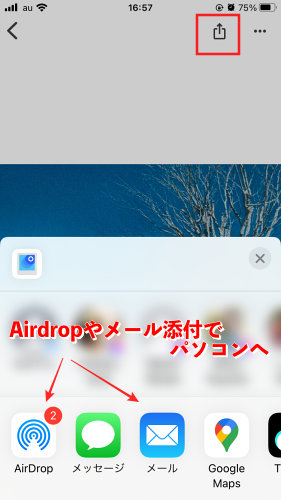 iPhoneの場合は、右上の↑をタップすると、AirDropやメールアプリの画面が開きますので、このような機能を使ってパソコンへ転送したり、どなたかと共有したりすることができます。
iPhoneの場合は、右上の↑をタップすると、AirDropやメールアプリの画面が開きますので、このような機能を使ってパソコンへ転送したり、どなたかと共有したりすることができます。
まとめ
このアプリに行き着いたのは、お客様から過去のパンフレットや記念誌に載せた写真をホームページに使って欲しいといわれて、何かいい方法がないかと考えたからです。
コピー機のスキャン機能を使いましたがうまく色が再現できず荒くなってしまいました。一眼レフで写真を撮るということもしましたが、歪みが出てしまい簡単には補正できずでした。
今はとてもスマホのカメラ機能の性能がよいので、コピー機や一眼レフよりスマホカメラのほうが優秀なんですよね。さらにスキャンアプリを使えば自動補正できれいなデータが仕上がるので、純正のカメラアプリよりスキャン専用のアプリがいいという結論に至りました。
スキャンアプリはいろいろなところから出ていますが、Googleの「フォトスキャン」がいちばんシンプルでした。Microsoftのアプリも使いやすかったのでWindowsユーザーでOfficeを使い慣れている方は、Microsoft社製のスキャンアプリのほうが使い勝手がよいかもしれません。
無料で使えるアプリなので、いろいろと使いやすいものを試してみてください。

どうしてもホームページ作りが難しいという場合はページキットにおまかせください。
かんたん3ステップ最短15秒で、業種ごとにぴったりの文章が入ったホームページが作れます。サポートつきで30日間無料でお試しいただけます。


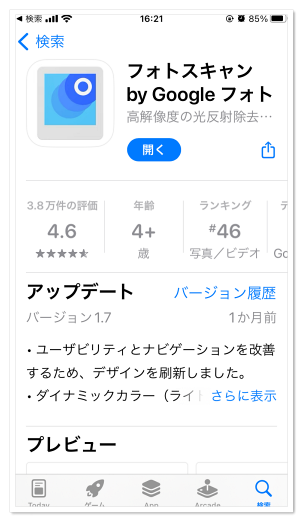 ▼iPhoneの方はこちら
▼iPhoneの方はこちら